밀리의 서재 PC버전 설치 파일 없이 설치하기
- Windows/소프트웨어
- 2023. 7. 4. 09:00
예전에 밀리의 서재 PC버전 다운로드 방법을 알려드리는 포스팅을 했었는데요. 최근 마이크로소프트 스토어를 살펴보는데 밀리의 서재가 등록이 되었더라고요. 그래서 설치 파일 없이 밀리의 서재 PC버전 설치하는 방법을 알려드리려고 합니다. 윈도우 10 버전 이상 사용하고 계시는 분들은 아래 알려드리는 방법으로 설치해 보세요.

저는 KT 장기혜택쿠폰을 등록해서 밀리의 서재를 이용하고 있습니다. 무료로 책을 읽을 수 있는데 너무 만족스럽게 사용하고 있어요.
밀리의 서재 PC버전 설치 방법
그러면 설치 파일을 다운로드하지 않고 밀리의 서재 PC버전 설치하는 방법 알려드릴게요. 제가 포스팅 처음 시작할 때 이미 말씀을 드렸죠. 마이크로소프트 스토어에서 설치하는 방법입니다.

작업 표시줄이나 시작 화면 설치된 프로그램 목록에서 마이크로소프트 스토어를 찾아 실행합니다. 스토어 화면이 열렸으면 상단에 한글로 밀리의 서재를 검색해 주세요. 위에 캡처 이미지와 같은 검색 결과가 나오면 밀리의 서재를 선택해서 설치하는 화면으로 넘어갑니다.

밀리의 서재 PC버전을 설치 파일 없이 설치할 수 있는 화면으로 넘어왔네요. 파란색 다운로드 버튼이 보이는데 버튼을 클릭하면 알아서 설치 파일을 다운로드하고 프로그램 설치도 진행됩니다. 우리는 다운로드 버튼을 클릭하는 것으로 따로 해야 하는 작업은 없고 설치가 완료되면 실행하고 로그인해서 책을 읽으면 돼요.
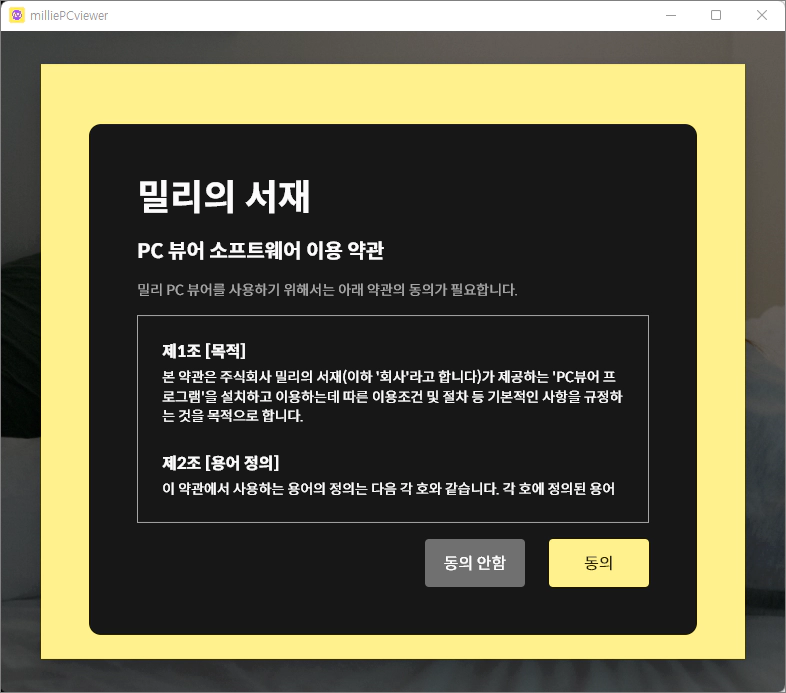
설치가 완료된 밀리의 서재는 바탕 화면에 바로 가기가 생성되지 않습니다. 시작 화면 설치된 프로그램 목록에서 찾아 실행할 수 있어요. 설치된 목록에 있는 밀리의 서재에 마우스 우클릭으로 시작 화면에 고정을 하시거나 작업 표시줄에 고정을 하시면 조금 편하게 실행할 수 있습니다. 로그인은 밀리의 서재 PC버전 화면에서 진행되지 않고 사이트가 열리고 사이트 화면에서 로그인을 해주셔야 사용할 수 있네요.
이 글을 공유하기





